在使用AD16的过程中,设置合适的格点是非常重要的,那么AD16是怎么设置格点的呢?下面小编就为大家讲解一下使用AD16设置格点的操作方法,还不会的朋友可以来学习一下哦。
打开Board Options窗口。快捷键“O+B”。如图
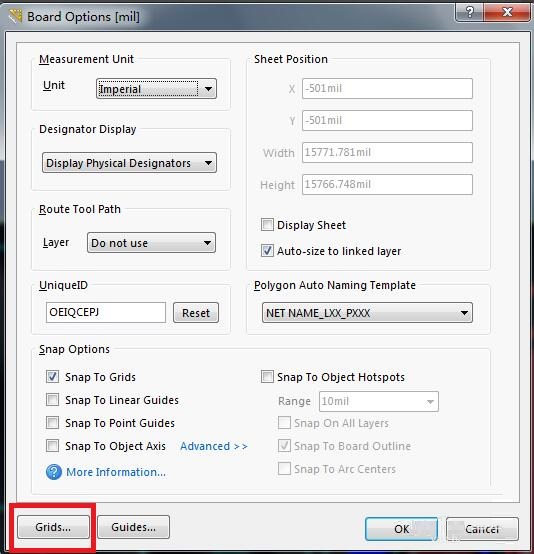
打开Grid Manager窗口。点击Board Options窗口左下角的Grids按钮,弹出Grid Manager窗口,如图
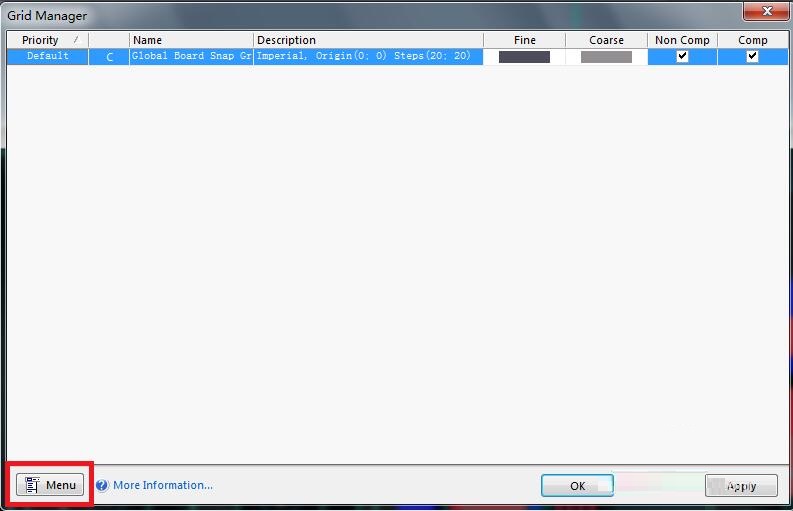
打开右键菜单。单击Grid Manager窗口左下角的Menu按钮或在空白处右键,弹出右键菜单,如图
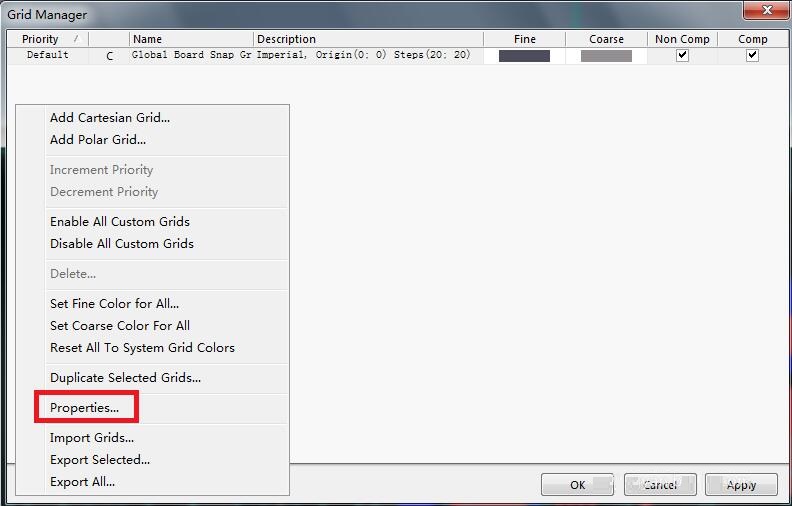
单击Properties弹出Cartesian Grid Editor窗口,如图,在这个窗口可以设置显示格点的类型和大小。
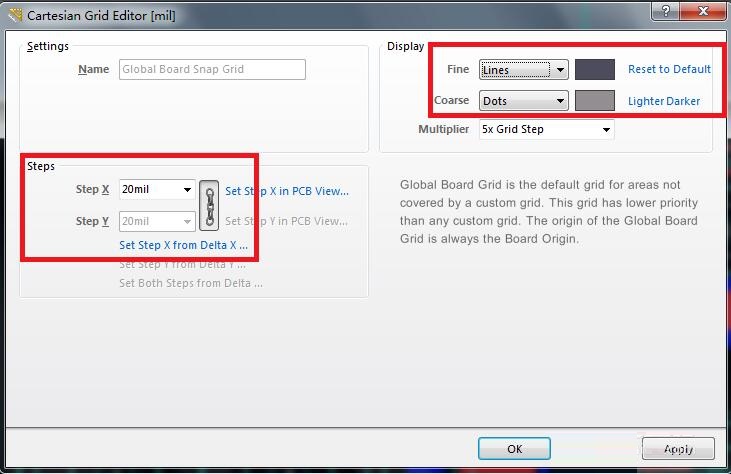
添加Cartesian Grid。在右键菜单中选择Add Cartesian Grid,双击新建项目,弹出Cartesian Grid Editor窗口。可以设置格点显示方式,步长值,范围,原点以及作用域哪个四分之一区域。设置及显示效果如图
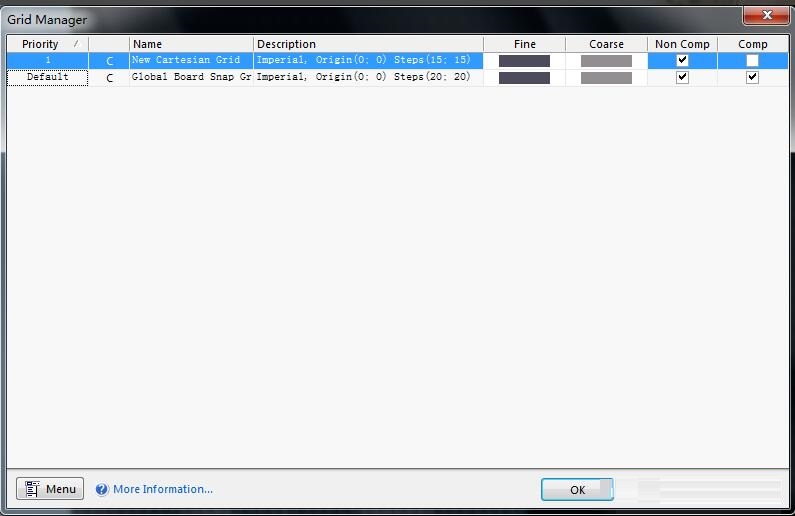
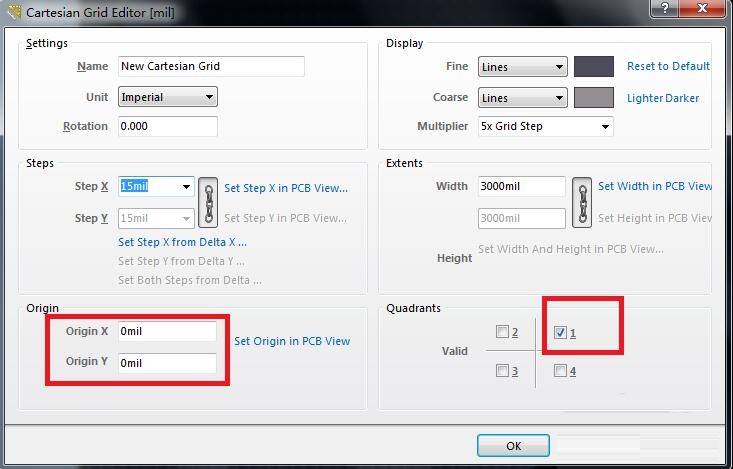
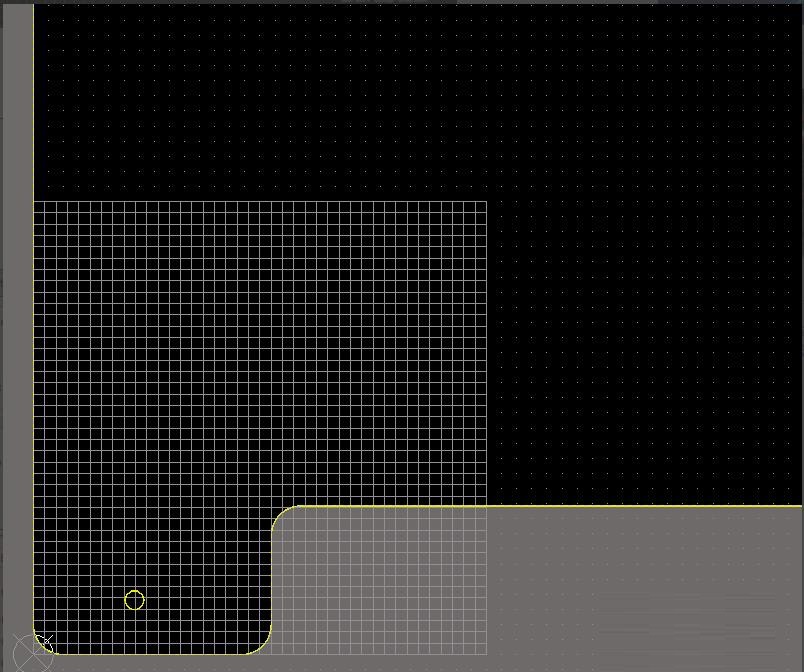
添加Polar Grid。在右键菜单中选中Add Polar Grid,双击新建项目,弹出Polar Grid Editor窗口。可以设置格点显示方式,步长值,角度范围,原点和半径范围。设置及显示效果如图
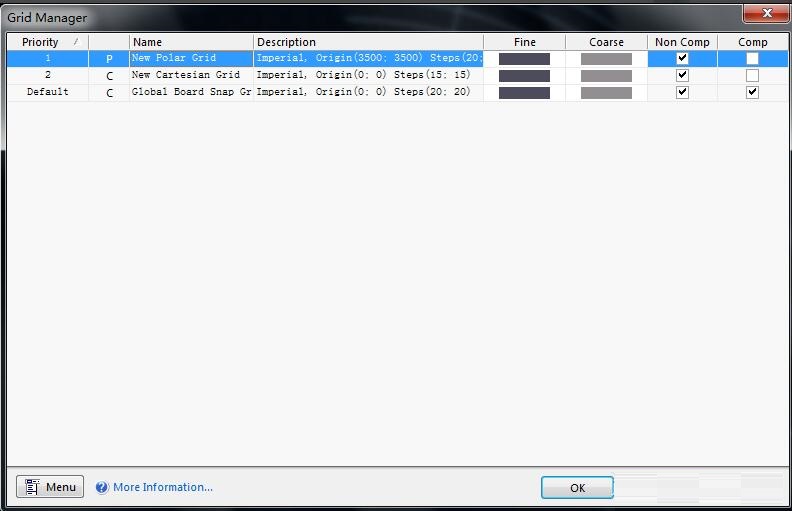
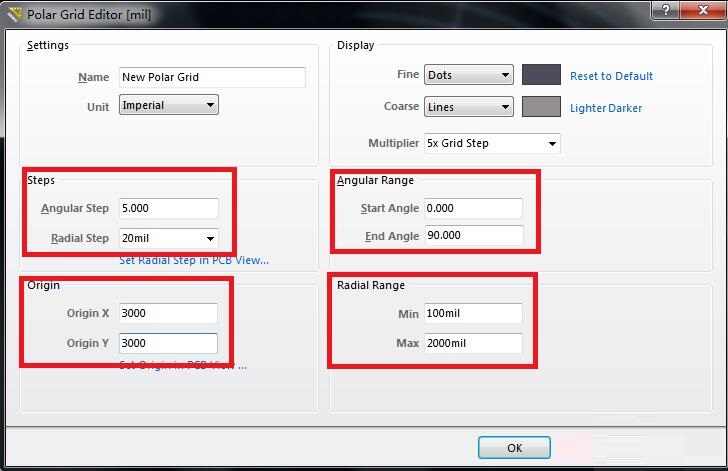
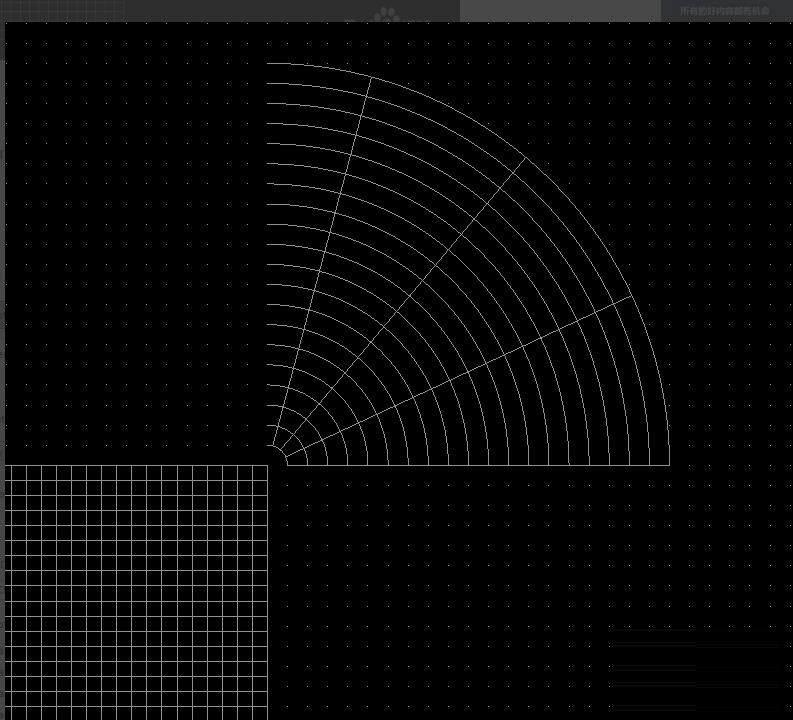
另外,在右键菜单中还可以导入或导出常用格点设置。
以上就是小编分享的使用AD16设置格点的操作方法,有需要的朋友可以来看看哦。
- 怪物猎人ol染色玉标记怪物能持续多长时间?怪物猎人ol染色玉怎么获得?
- 《饥荒》地皮有什么用?《饥荒》地皮代码是什么?
- 辐射4闪退进不去了怎么办?辐射4一进游戏就闪退解决方法介绍
- 《辐射4》武器怎么附魔?《辐射4》武器附魔代码怎么用?
- 《辐射4》电灯怎么亮?《辐射4》电灯怎么通电?
- 辐射4开局加点加错了怎么办?辐射4开局加点加错了影响大么?
- 《辐射4》炸裂枪在哪里买?《辐射4》炸裂枪商人找不到怎么办?
- 《辐射4》哪个同伴最强力?《辐射4》凯特厉不厉害?
- 辐射4人物初始加点怎么点?辐射4人物初始加点能改么?
- 《我的世界》红石铁轨怎么做?《我的世界》红石铁轨合成需要什么?
- 《饥荒》莎草纸有什么用?《饥荒》怎么做?
- 《辐射4》鼹鼠疾病怎么治?《辐射4》鼹鼠疾病解药怎么获得?
- 《辐射4》异形破坏者怎么获得?《辐射4》异形破坏者武器代码是什么?
- 侠客风云传杭州衙门宝箱开启攻略
- 侠客风云传救萧凯有什么好处?
- 辐射4最好的近战武器是什么?辐射4最好的近战武器怎么获得?
- 辐射4加点重置方法有哪些?辐射4加点重置有什么损失么?
- 辐射4怎么加点最好?辐射4加点流派什么厉害?
- 《辐射4》无限动力装甲在哪里?《辐射4》无限动力装甲代码是多少?
- 辐射4怎么偷东西?辐射4偷东西有什么技巧?
- 辐射4怎么开灯关灯?辐射4手柄、PC开关灯攻略
- 炉石传说三星卡背怎么获得?炉石传说三星卡背获取攻略
- 梦幻西游手游魔王带什么法宝?魔王最适合用什么法宝介绍
- 模拟人生4小提琴怎么卖?模拟人生4卖小提琴赚钱么?
- 《刺客信条:枭雄》主线任务为什么接不了?刺客信条枭雄伙伴任务怎么做?
- PotPlayer V1.5 build 34442 32位版 莫尼卡汉化绿色版
- 萝卜家园Windows 10 21H1原版64位下载 V2021.05
- 雨林木风Windows10 32位专业版 V2021.05
- 深度技术Win10 21H1 64位最新正式版 V2021.05
- 大地Win10 64位免激活稳定版 V2021.05
- 雨林木风Win10 21H1 64位最新专业版 V2021.05
- 风林火山 GHOST WIN7 SP1 X86 万能装机版 V2017.12 (32位)
- 技术员联盟 GHOST WIN7 SP1 X86 游戏体验版 V2017.12 (32位)
- 技术员联盟 GHOST WIN7 SP1 X64 游戏体验版 V2017.12 (64位)
- 【风林火山】 GHOST WIN7 SP1 X64 万能装机版 V2017.12 (64位)
- 街头霸王6嘉米原画外观替换金佰莉MOD v2.44
- 街头霸王6春丽替换韩蛛俐MOD v2.38
- Q宠大乐斗小分队 v1.1.14
- 上古卷轴5天际重制版地图彩色图标MOD v2.5
- 侠盗猎车手罪恶都市高达人物MOD v2.5
- 求生之路2终极考验地图 v2.4
- 十字军之王3福布斯排行榜MOD v1.73
- 环世界B18九莲九尾狐mod v2.4
- 我的世界1.7.10科魔时代整合包MOD v2.6
- 饥荒猫尾装备MOD v1.4
- purser
- pursuance
- pursuant
- pursue
- pursuer
- pursuit
- purvey
- purveyor
- purview
- purée
- 歪楼旅社(1看不见的楼层)
- 从森林到草原(黑鹤动物传奇小说)
- 吉林省城市竞争力报告(2015融入一带一路吉林省城市发展新版图2015版)/吉林省城市竞争力蓝皮书
- 所有制形式的演进与社会变革
- 中国新型城市化包容性发展的道路与政策
- 中国近代报业的起点(澳门新闻出版史1557-1840)
- 中国奇异档案记录(第3季)
- 子宫健康书
- 你时刻准备着却错过每个机会
- 多多的笑园生活(1)
- 刑侦现场
- 无所畏惧2
- 心灵迷雾
- 皇妃她不讲武德
- 陌上又花开
- 忘尘月
- 漫城
- [BT下载][人生切割术.第二季][第09集][WEB-MKV/6.72G][简繁英字幕][4K-2160P][H265][流媒体][ZeroTV]
- [BT下载][人生切割术.第二季][第09集][WEB-MKV/7.81G][简繁英字幕][4K/HDR+杜比/H265/流媒体][ZeroTV]
- [BT下载][匹兹堡医护前线][第09-11集][WEB-MKV/17.93G][简繁英字幕][4K-2160P][H265][流媒体][ZeroTV]